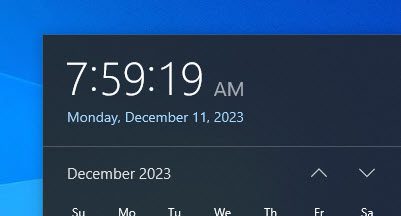Mau restart atau memulai ulang windows 10 kamu? ternyata ada banyak cara untuk melakukanya. Bagi kamu yang ingin mencoba cara berbeda dari yang biasa kamu lakukan, simak tulisan ini.
Restart merupakan pilihan sederhana yang biasa dilakukan pemilik laptop / PC untuk menyelesaikan masalah yang terjadi di Windows 10.
Selain itu, restart juga biasa harus dilakukan setelah kita melakukan penambahan sebuah progam atau install software di laptop maupun PC yang kita punya.

Baca juga:
So, restart dapat menjadi solusi yang cepat, mudah dan sederhana yang bisa kita lakukan ketika ada permasalah di laptop Windows 10 kita.
Untuk itu, ada 12 cara restart Windows 10 di laptop atau Komputer yang bisa kalian lakukan sebagai pengalaman yang perlu kalian aplikasikan.
12 Cara Restart Windows 10 di Laptop
Disini setidaknya ada banyak cara yang bisa kamu lakukan. Kamu bisa memilih cara yang paling mudah menurut kamu.
1-Klik Logo Start Windows
Klik logo start Windows dipojok kiri bawah, lalu scroll ke atas untuk memilih menu Power. Kemudian pilih opsi Restart.
2-Klik Kanan Logo Start Windows
Klik kanan di logo Windows yang ada dipojok kiri bawah. Pilih menu shutdown ar sign out. Lalu pilih restart.
3-Tekan Tombol Windows di Keyboard
Tekan tombol Windows key, lalu pilih menu Power. Dilanjutkan dengan pilihan restart.
4-Tekan Tombol Windows + X
Tekan tombol Windows key + X. Pilih menu shutdown or sign out. Dan pilih opsi restart.
5-Tekan Tombol Windows + R
Tekan tombol Windows + R untuk membuka WIndows RUN. Ketik shutdown /r kemudian klik OK.
6-Tekan Tombol Alt + F4
Tutup semua jendela dan jalankan cara ini di desktop. Pilih restart di jendela Shutdown Windows yang muncul.
7-Tekan Tombol Ctrl + Alt + Delete
Tekan tombol Ctrl + Alt + Delete. Pilih ikon Power di pojok kanan bawah.
8-Command Prompt
Buka menu CMD atau Command Prompt dengan klik kanan di star Windows atau ketik CMD dikolom pencarian. Ketik shutdown /r lalu klik ENTER untuk melakukan proses restart.
9-PowerShell
Buka menu PowerShell melalui kotak pencarian atau tombol Windows + R. Setelah itu, ketikkan shutdown /r dan klik Enter.
10-Lock Screen
Sebagaimana tombol Ctrl + ALt + Delete, kamu juga bisa restart dengan klik ikon power dipojok kanan ketika layar laptop terkunci.
11-Cortana
Kamu juga bisa perintahkan asisten Cortana kamu untuk melakukan restart melalui perintah suara: restart PC.
12-Tekan Tombol Fisik Power
Dan sebagai penutup. Tekan tombol fisik power merupakan cara restart yang menjadi solusi karena keadaan darurat, seperti laptop yang crash dan sebagainya.
Nah kawan, itulah 12 cara restart Windows 10 di laptop yang seharusnya kalian ketahui agar tidak dibilang gaptek. Sekian.